Controles Parentales de Kindle Fire - Guía para Padres
Si no sabes cómo poner el control parental en Kindle Fire, no te pierdas esta guía. Empezaremos con la configuración básica del control parental de Kindle Fire, Amazon Kids+ (FreeTime Ilimitado) y Kindle Wifi en las tabletas Kindle Fire o Kindle Fire HD para niños.
O puedes probar directamente la aplicación de controles parentales FamiSafe Kindle Fire de forma gratuita. Puede ayudarle a administrar y restringir fácilmente los contenidos y dispositivos de Kindle Fire.
¿Cómo hacer que el Kindle Fire sea apto para niños?
Controles parentales básicos del Kindle Fire
Kindle Fire está equipado con muchas configuraciones de control parental bajo los perfiles de los niños. Sus controles parentales gratuitos incluyen Objetivos diarios y límites de tiempo, Añadir contenido, Eliminar contenido y Filtros inteligentes.
Amazon Kids+(Anteriormente FreeTime Unlimited)
La suscripción a Amazon Kids+ permite a los padres controlar el tiempo de pantalla y da acceso a miles de libros, películas, programas de televisión, aplicaciones educativas y juegos para niños.
Restringir el Wifi en Kindle Fire
Al configurar CleanBrowsing u OpenDNS en los enrutadores, puedes bloquear sitios web a nivel del enrutador y afecta a todos los dispositivos.
Aplicaciones de control parental de terceros
Las aplicaciones de control parental dan a los padres el poder de controlar de forma avanzada a los padres y manejar varios dispositivos digitales de los niños al mismo tiempo.
¿Cómo se pueden mejorar los controles parentales de Kindle Fire?
Atrás quedaron los días en los que podías proteger a Kindle Fire a prueba de niños con sólo establecer las reglas básicas de control parental.
Cada vez más niños tienen diferentes dispositivos digitales y se vuelven expertos en tecnología, por lo que los padres deben mantenerse al día para enfrentar nuevos problemas.
¿Por qué los padres siguen necesitando aplicaciones de control parental para Kindle Fire?
Independientemente de la configuración básica de Kindle Fire para padres o de Amazon Kids+, son formas básicas de hacer que los niños accedan al contenido apropiado. No pueden hacer más cuando los padres necesitan bloquear ciertas aplicaciones o sitios peligrosos, rastrear la actividad de la tableta Kindle y recibir alertas sobre el comportamiento inusual de los niños en línea.
Para las familias con niños que tienen varios dispositivos digitales, estas soluciones todavía no pueden ofrecer una protección digital más amplia. Sin embargo, las aplicaciones de control parental pueden ayudar a los padres a administrar varios dispositivos de forma remota al mismo tiempo.
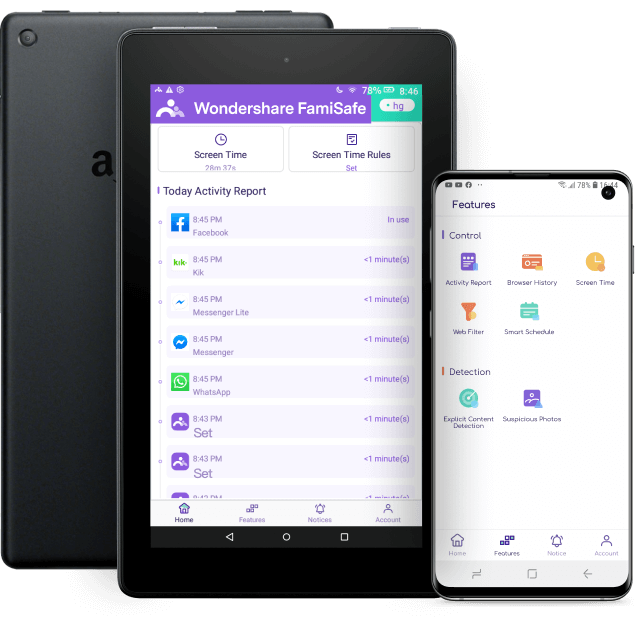
FamiSafe para Kindle Fire permite a los padres:
• Detectar textos arriesgados de los medios sociales: cubrir las principales aplicaciones de medios sociales. Rastrear textos recibidos o enviados y detectar palabras clave de riesgo. Elevar las banderas rojas una vez que se detecten signos de ciberacoso, porno, intención de suicidio, etc.
• Detectar fotos pornográficas: los padres recibirán alertas instantáneas cuando FamiSafe detecte fotos pornográficas en las galerías telefónicas de los niños.
• Bloquear y filtrar sitios web: Lista negra o lista blanca de sitios web específicos en el navegador de Kindle. Filtra automáticamente las categorías de sitios web peligrosos.
• Supervisa el historial de navegación: rastrea el historial web y el historial de Internet de incógnito.
• Rastrea la actividad de las aplicaciones y bloquea las aplicaciones: Supervisa remotamente las actividades de Kindle Fire. Bloquea o establece límites de tiempo en determinadas aplicaciones o categorías de aplicaciones de Kindle.
• Limita y programa el tiempo de pantalla: Controla el tiempo que los niños pasan en línea. Establece remotamente reglas de tiempo de pantalla en lugares específicos y bloquea los dispositivos de Kindle o concede un límite de tiempo de pantalla.

FamiSafe ofrece una prueba gratuita de 3 días. Viene con una garantía de devolución de dinero de 7 días.

Los niños no pueden desinstalar fácilmente el software de control parental de FamiSafe sin el pin de control parental.

Maneja hasta 30 dispositivos. Supervisa el computador, los dispositivos móviles y el Kindle Fire al mismo tiempo.

Puedes monitorear los dispositivos digitales de los niños desde tus dispositivos Android o iOS

No necesito múltiples cuentas. Puedes usar una sola cuenta para conectar dispositivos.

Nuestro apoyo está disponible a través de correo electrónico, teléfono y chat en vivo.
Otras opciones para configurar el control parental de Kindle
Otras formas de establecer Kindle para los niños
Preguntas frecuentes sobre los controles parentales de Kindle Fire
Configuración básica del control parental de Kindle Fire
*Controlar el tiempo de pantalla y el contenido del filtro
Las tabletas de Kindle Fire están equipadas con ajustes de control parental. Los padres pueden configurar un pin de control parental y luego crear cuentas de niños para programar el tiempo de pantalla en Kindle Fire para prevenir la adicción digital. Tales configuraciones básicas de control parental son sólo la primera línea de defensa. Para un control parental avanzado, los padres deben usar aplicaciones de control parental de terceros o comprar tiempo libre en Amazon.
¿Qué controles parentales están disponibles en Kindle Fire?
Establecer límites de tiempo en la pantalla y la hora de acostarse. Los padres pueden establecer objetivos diarios y límites de tiempo en Kindle Fire para restringir el tiempo de pantalla. Y poner un horario de toque de queda para que el acceso a la tableta se apague por la noche.
Cree objetivos educativos. El Kindle Fire divide el contenido en tres categorías: Libros, videos y aplicaciones. Si los niños quieren acceder a los videos o aplicaciones, necesitan terminar sus metas diarias creadas por los padres.
Filtra o elige el contenido adecuado para los niños. Al establecer los Filtros Inteligentes por edad, los padres pueden permitir que los niños accedan al contenido apropiado para sus edades. Además, los padres pueden elegir a qué categoría de contenido pueden acceder los niños en los dispositivos como Libros, Videos, Juegos y Aplicaciones, Web.
¿Qué deben tener en cuenta los padres?
El control parental de Kindle Fire no puede eliminar la aplicación Alexa. Los niños pueden seguir buscando en la aplicación Alexa otras "habilidades" y "juegos" de Alexa. Esto puede conducir a búsquedas ocultas en Google, Twitter y más, incluyendo contenido para adultos.
Precios más altos para un control parental no tan avanzado. Amazon FreeTime Unlimited está diseñada para niños de 3 a 12 años con $9.99 al mes, $99.00 al año para las familias. Da acceso a programas, películas, juegos, aplicaciones y libros apropiados de marcas famosas como Disney, PBS y más. Los padres pueden limitar el acceso a Internet e inhabilitar la compra. Pero aún así no puede monitorear los textos de los medios sociales o el historial de YouTube.
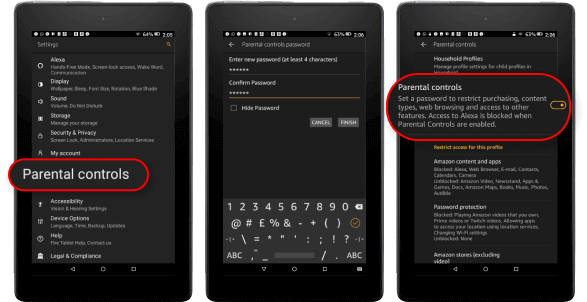
¿Cómo establecer los controles parentales en Kindle Fire?
¿Cómo se desbloquean los controles parentales en Kindle Fire?
Controles parentales de Amazon Kids+ (FreeTime Unlimited)
* Controlar el tiempo de pantalla y dar acceso al contenido apropiado
Amazon Kids+ permite a los padres administrar el contenido de Kindle en dispositivos compatibles con Fire, Fire TV, Android, iOS y Kindle. Su suscripción permite a los niños acceder a miles de películas, libros, programas de televisión, aplicaciones educativas y juegos para niños de fuentes fiables como PBS, Disney, Plaza Sésamo y Nickelodeon. El contenido se divide en tres categorías de edad: de tres a cinco, de seis a ocho y de nueve a doce años.
¿Qué puedes hacer con Amazon FreeTime?
Establecer límites de tiempo y dispositivos de bloqueo: establecer reglas regulares para la hora de dormir seleccionando Establecer metas diarias y límites de tiempo. Personalizar el tiempo de pantalla para cada actividad o el tiempo diario de pantalla estableciendo el Tiempo Total de Pantalla. Bloquea las tabletas de Fire para niños para terminar la experiencia de FreeTime.
Crea metas educativas: Solicita a los niños que completen tareas de lectura o aprendizaje estableciendo objetivos educativos. Elige el tiempo que quieres que tu hijo pase en cada categoría usando la página de perfil.
Usar filtros inteligentes: establece la edad mínima y máxima para administrar el contenido de FreeTime. Asegúrate de que los niños sólo vean contenidos amigables que hayan sido aprobados para el rango de edad seleccionado.
Añade contenido y conecta con los niños: añadir aplicaciones, libros o videos al perfil de FreeTime de los niños desde el panel de control de los padres. Conéctate con tus hijos utilizando los temas clave de los libros, las preguntas y un resumen del contenido en tarjetas de discusión.
Recibe los informes de actividades semanales y trimestrales de los niños en FreeTime: Obtén informes detallados sobre lo que los niños han estado usando en FreeTime o cuánto tiempo están dedicando a cada tipo de contenido.
¿Qué deben saber los padres?
Kindle FreeTime no puede bloquear sitios web específicos en el navegador. Su Filtro inteligente funciona en función del rango de edad que seleccione. Significa que algunos sitios inapropiados o aún pueden escaparse. Además, bloquearía automáticamente el acceso al Navegador y a la Tienda Kindle y desactiva los servicios basados en la ubicación, las compras en la aplicación y las funciones sociales. Deberás acceder a la configuración de Kindle FreeTime para cambiarla.
¿Cuánto cuesta Amazon FreeTime Unlimited?
Miembros de Amazon Prime: desde 2,99 dólares al mes y 69 dólares al año para las familias.
No miembros Prime: comienza en $4.99 al mes y cuesta $99 al año.

Imagen: Amazon
¿Cómo obtener Amazon FreeTime unlimited?
¿Cómo establecer controles parentales en Amazon FreeTime?
Controles parentales Wifi en Kindle Fire
*Restringir el acceso a Internet mediante el establecimiento de controles parentales en el router
A diferencia de la configuración del control parental de Kindle, el control parental de Wifi es una solución más amplia para restringir el acceso a Internet. Los padres pueden usar CleanBrowsing u Open DNS para administrar quién tiene acceso a qué contenido en línea y limitar el tiempo de pantalla.
La solución para toda la red filtra el contenido web a nivel de enrutador y afecta a todos los dispositivos de la red, incluyendo ordenadores, teléfonos móviles, tabletas y navegadores incorporados de las consolas de juegos.
¿Qué controles parentales ofrecen los routers?
Restringir el tiempo de Internet: la mayoría de los enrutadores con opciones de control parental permiten a los padres programar el acceso a Internet a horas específicas. Puedes apagar la red a una hora determinada todos los días.
Restringe sitios web específicos: bloquea sitios web específicos en determinados dispositivos mediante el uso de algunos enrutadores con control parental. Evita que tus hijos visiten los sitios web que tú quieras.
Detén el Wifi de los niños: Los enrutadores más nuevos, como Google Wifi, pueden ayudarte a detener la conexión Wifi en dispositivos específicos.
Algunos routers ofrecen opciones de control parental para los padres:
Círculo con Disney: Después de configurar el dispositivo Círculo de Hogar Plus en el router Wifi, puedes comprobar el tiempo de pantalla en línea y filtrar el historial web. Necesitas $9.99/mes para las funciones premium para limitar el tiempo de pantalla y la aplicación.
CleanBrowsing: Es un servicio de DNS limpio para todos los dispositivos. El filtrado de categorías de sitios pornográficos es gratuito y necesita 3 dólares al mes para la versión de pago.
Gryphon Guardian: Te da el poder de filtrar sitios web de riesgo para administrar el tiempo de pantalla, y pausar Internet con un solo toque. Pero puede ser un poco caro para los padres.
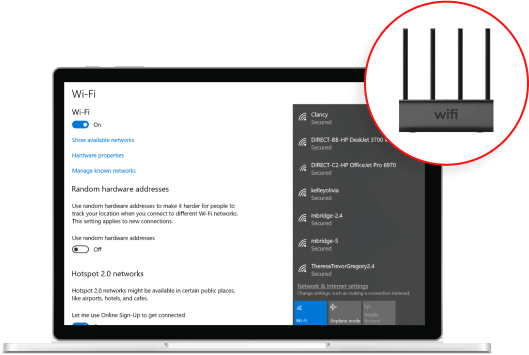
¿Cómo pongo el control parental en mi Wifi?
¿Cómo evitar los controles parentales wifi?
Preguntas frecuentes sobre los controles parentales de Kindle
-
¿Cómo configurar los controles parentales en Kindle Fire a través de la configuración del sistema?
- Desliza el dedo desde la parte superior de la pantalla y haz clic en configuración.
- Luego verás el control personal y harás clic en el control parental.
- Activa los controles parentales y establece la contraseña.
- Haga clic en restringir el contenido y las aplicaciones de Amazon.
- En la siguiente pantalla, puedes bloquear el contenido o las aplicaciones de diferentes categorías.
-
¿Puedes monitorear el Kindle Fire del niño desde tu teléfono?
FamiSafe es compatible con todas las plataformas y permite a los padres supervisar el Kindle Fire de tus hijos desde el iPhone o el Android.
- Descarga e instala FamiSafe desde la App Store o Google Play en tu teléfono.
- Registra una cuenta de FamiSafe.
- Descarga e instala FamiSafe desde Amazon Appstore en el Kindle Fire de los niños.
- Conecta el dispositivo de los niños y elige las funciones para configurar el tiempo de pantalla, bloquear aplicaciones o detectar mensajes sospechosos.
-
¿Puedes establecer límites de tiempo en la pantalla de Amazon Fire?
Por supuesto que puedes. FamiSafe es una aplicación profesional de control parental para ayudar a los padres a establecer controles parentales en Amazon Fire. Los padres pueden bloquear ciertas aplicaciones, comprobar la actividad de sus dispositivos, filtrar sitios web inapropiados y detectar contenido explícito en aplicaciones sociales.
-
¿Es bueno para los niños tener un Kindle Fire?
No hay una respuesta absoluta. Internet se convierte ahora en una forma de que los niños exploren la palabra digital, donde pueden obtener nuevos conocimientos, conocer nuevas tecnologías y también hacer nuevos amigos del mundo. Pero hasta cierto punto, los padres deben orientarlos bien y mantenerlos alejados de la adicción a Internet o a los medios sociales.
La aplicación de control parental más confiable






